Constructor de Conectores en Jitterbit Studio
Introducción
La página del Constructor de Conectores contiene un repositorio de todos los conectores personalizados accesibles creados con el Constructor de Conectores.
Estos conectores personalizados son accesibles:
- Cualquier conector del Constructor de Conectores que hayas creado tú mismo, tanto no publicados como publicados.
- Si eres un administrador de organización de Harmony, cualquier conector del Constructor de Conectores que otros hayan creado en la organización, tanto no publicados como publicados.
Los conectores personalizados desarrollados utilizando el SDK de Conectores no aparecen aquí.
Desde la página del Constructor de Conectores, puedes crear un nuevo conector, importar un conector o editar, eliminar o exportar un conector existente.
Acceder a la página del Constructor de Conectores
La página del Constructor de Conectores se accede desde el menú del portal de Harmony utilizando el menú del portal de Harmony para seleccionar Studio > Constructor de Conectores.
Encabezado de la página del Constructor de Conectores
El encabezado en la parte superior de la página del Constructor de Conectores incluye el total de conectores, controles para la visualización de la página, un enlace a un video de resumen y la capacidad de importar o crear un nuevo conector:

- Total de conectores para la organización seleccionada: El número de conectores del Constructor de Conectores accesibles para la organización seleccionada utilizando cualquier filtro y criterio de búsqueda aplicados. La organización seleccionada se puede cambiar en la barra de navegación superior (ver Cambio de la organización seleccionada en portal de Harmony).
- Ver: Haz clic en el icono de vista de mosaico o vista de lista para alternar el formato utilizado para mostrar conectores en esta página. La vista de mosaico es la vista predeterminada inicial. La próxima vez que cargues la página del Constructor de Conectores, la última vista seleccionada se preseleccionará.
- Buscar: Ingresa cualquier parte del nombre del conector en el cuadro de búsqueda para filtrar los conectores por nombre. La búsqueda no distingue entre mayúsculas y minúsculas.
- Resumen del Constructor de Conectores: Haz clic para acceder a un enlace al video de Resumen del Constructor de Conectores.
- Importar: Haz clic para abrir la pantalla de importación del Constructor de Conectores, donde puedes importar conectores del Constructor de Conectores en formato JSON (ver Exportaciones e importaciones del Constructor de Conectores).
- Construir conector con asistente: Haz clic para abrir la pantalla de configuración del conector, donde puedes crear manualmente un nuevo conector del Constructor de Conectores (ver Creación del Constructor de Conectores).
- Construir conector con IA: Haz clic para abrir el Asistente de IA del Constructor de Conectores, donde puedes crear un nuevo conector del Constructor de Conectores participando en un diálogo escrito interactivo con un chatbot de IA.
Vista de mosaico
Para acceder a la vista de mosaico, selecciona el ícono de vista de mosaico .
La vista de mosaico muestra los conectores como mosaicos. Cada mosaico tiene un frente y un reverso que se pueden "voltear" para revelar información adicional y acciones del conector. El frente se muestra por defecto. El reverso se muestra al pasar el cursor sobre el mosaico:
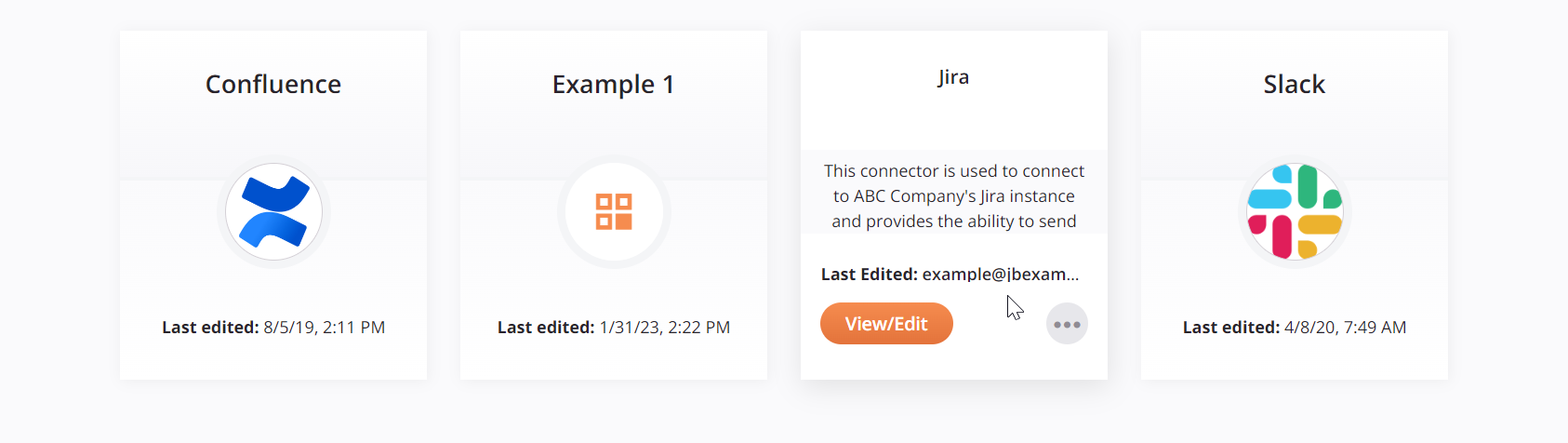
- Frente: El frente del mosaico muestra el nombre de visualización del conector, la imagen del conector y la fecha y hora de la última edición en el navegador local.
- Reverso: El reverso del mosaico muestra el nombre de visualización del conector, la descripción del conector y el nombre de usuario del usuario que editó por última vez el conector. Además, están disponibles las siguientes acciones:
- Ver/Editar: Abre la pantalla de creación del conector (ver Creación de Conectores).
-
Acciones: Haz clic en el ícono del menú de acciones para abrir un menú con acciones adicionales:
-
Eliminar: Elimina permanentemente el conector (ver Eliminar o despublicar un conector en Creación de Conectores).
-
Exportar: Genera y descarga el conector como un archivo JSON (ver Exportaciones e importaciones de Conectores).
-
Vista de lista
Para acceder a la vista de lista, selecciona el ícono de vista de lista .
La vista de lista muestra los conectores en una tabla, con cada columna descrita a continuación. Cada columna, excepto la columna de Acciones, se puede ordenar haciendo clic en el encabezado de la columna. Las acciones adicionales en la columna de Acciones se muestran al pasar el cursor sobre la fila del conector:

- Nombre del Conector: El nombre del conector tal como se ingresó durante la creación del conector. Haz clic en el nombre para abrir la pantalla de creación del conector (ver Creación de Conectores).
- Nombre de Visualización del Conector: El nombre de visualización del conector tal como se ingresó durante la creación del conector.
- Versión: La versión tal como se ingresó durante la creación del conector.
- Fecha de Creación: La fecha y hora en el navegador local en que se creó por primera vez el conector.
- Creado Por: El nombre de usuario del usuario que creó el conector.
- Fecha de Edición: La fecha y hora en el navegador local en que se editó por última vez el conector.
- Fecha de Publicación: La fecha y hora en el navegador local en que se publicó por última vez el conector.
- Publicado Por: El nombre de usuario del usuario que publicó por última vez el conector.
- Acciones: Pasa el cursor sobre la fila del conector para revelar acciones adicionales:
- Editar: Abre la pantalla de creación del conector (ver Creación de Conectores).
- Descripción: Muestra la descripción del conector.
- Acciones Adicionales: Haz clic en el ícono del menú de acciones para abrir un menú con acciones adicionales:
- Eliminar: Elimina permanentemente el conector (ver Eliminar o despublicar un conector en Creación de Conectores).
- Exportar: Genera y descarga el conector como un archivo JSON con los metadatos del conector (ver Exportaciones e importaciones de Conectores).